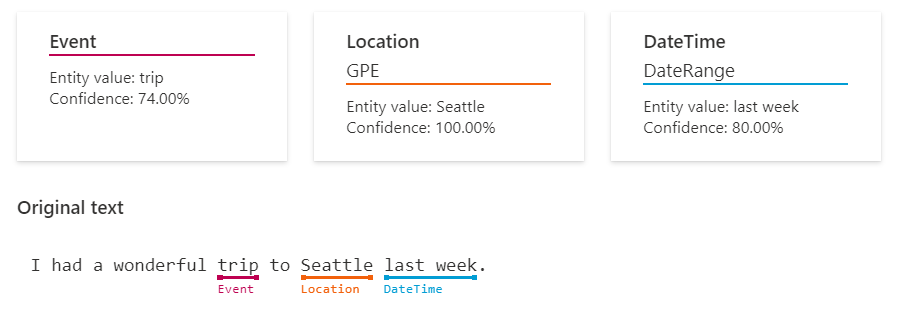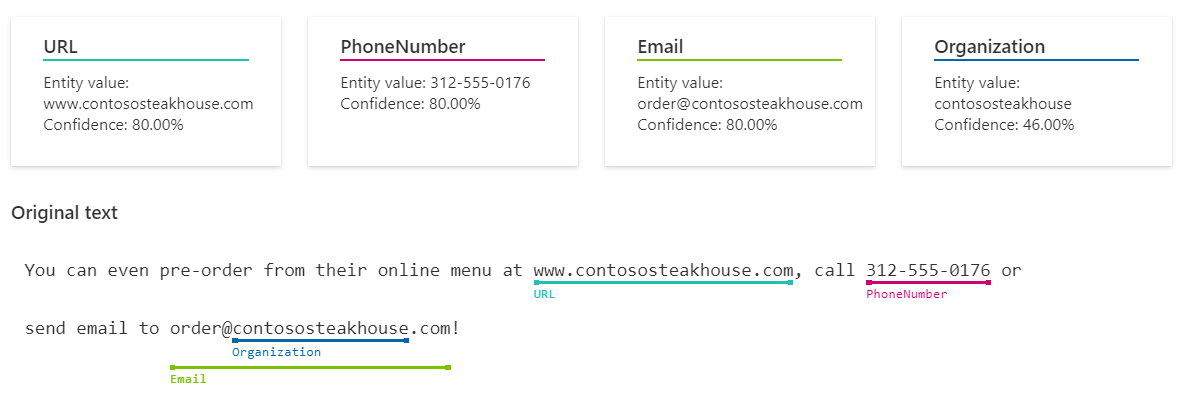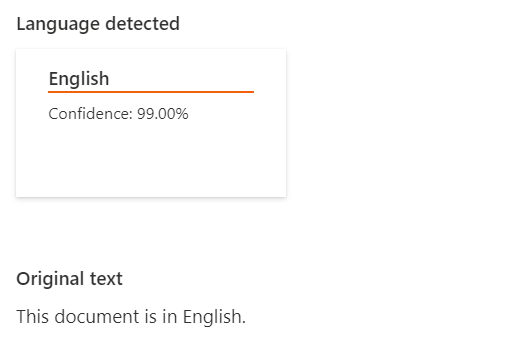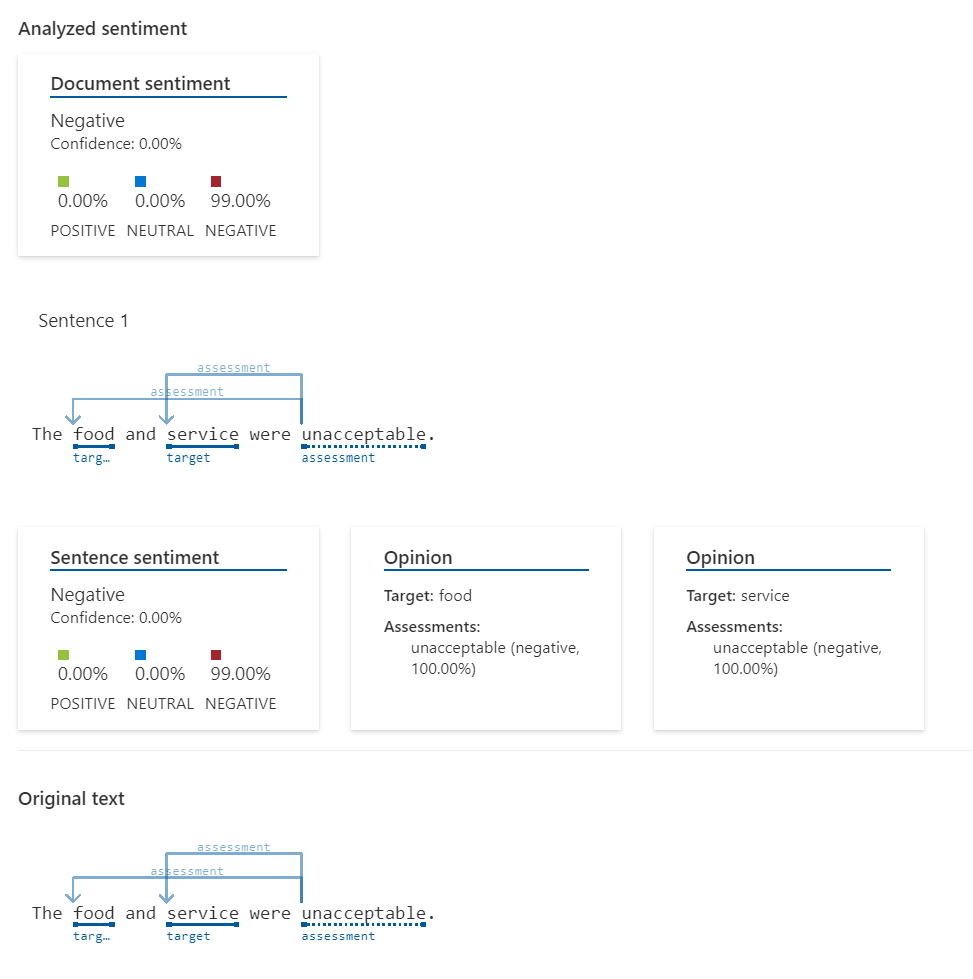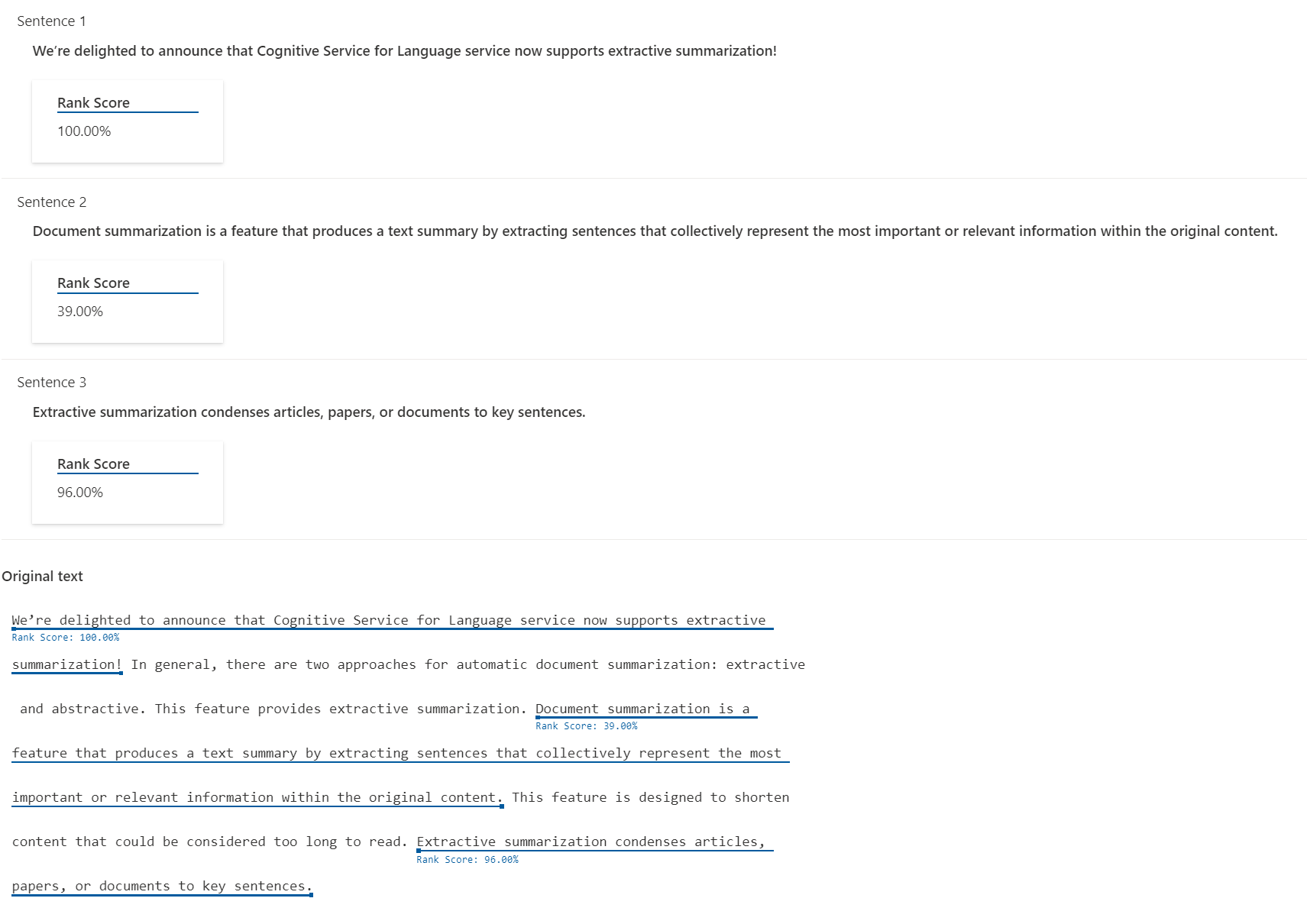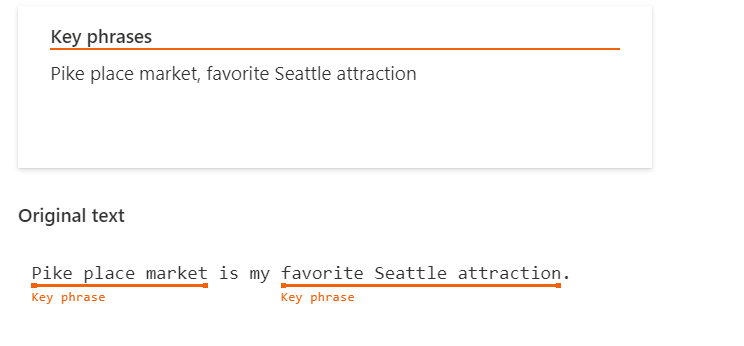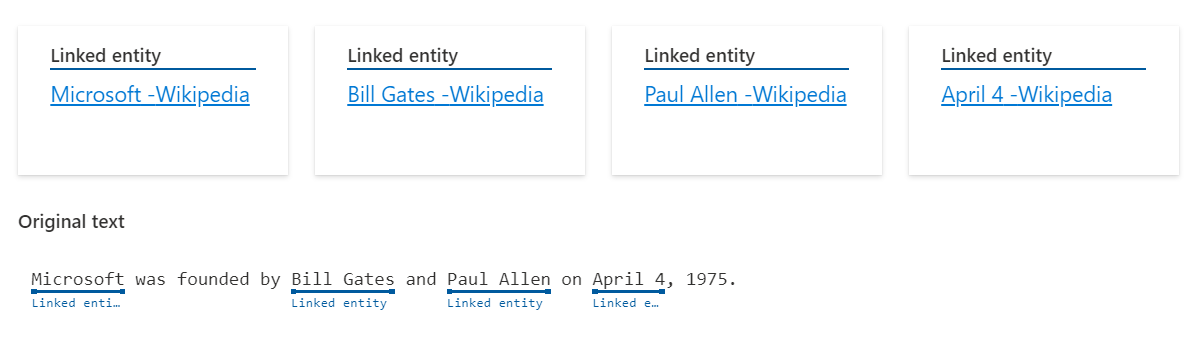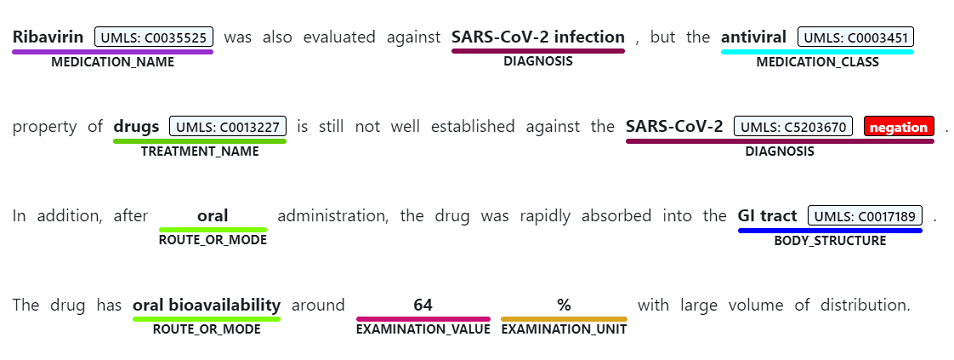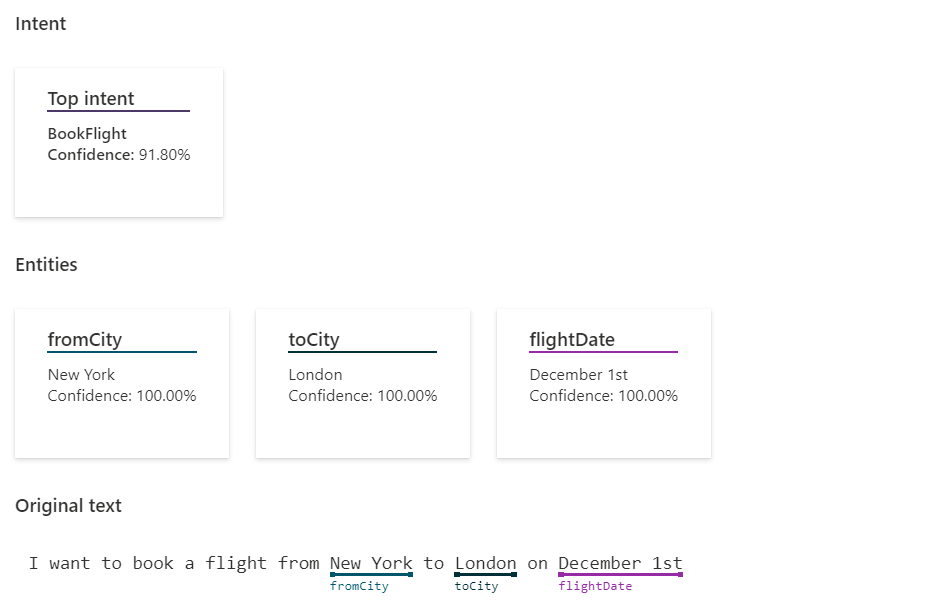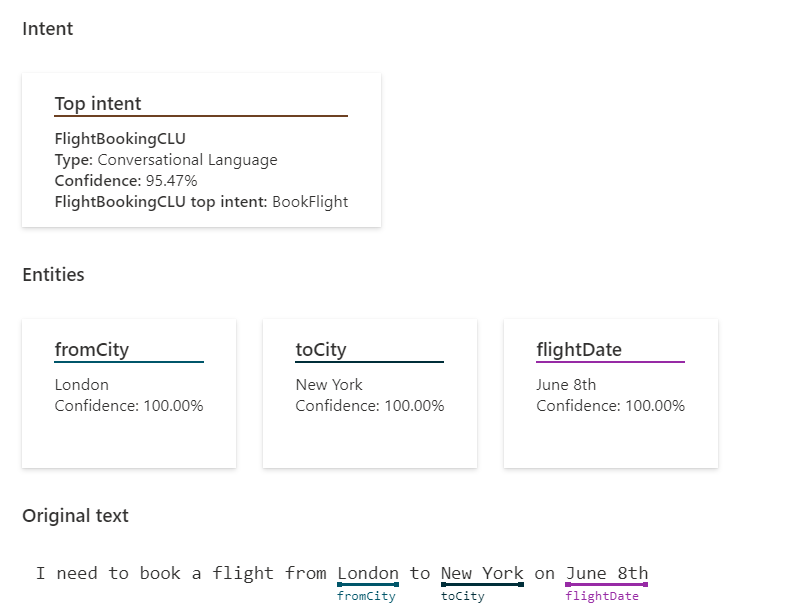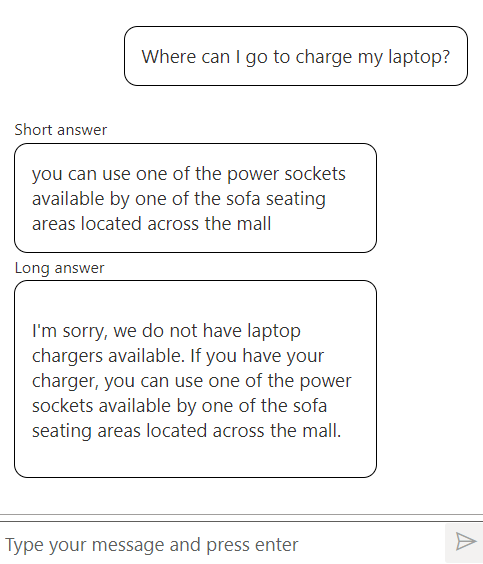Azure 语言是一种基于云的服务,它提供自然语言处理(NLP)功能,用于理解和分析文本。 使用此服务可帮助使用基于 Web 的 Language Studio、REST API 和客户端库生成智能应用程序。
可用功能
此语言服务统一了以前提供的以下 Azure AI 服务:文本分析和 LUIS。 如果需要从这些服务迁移,请参阅 迁移部分。
此语言服务还提供了几个新功能,这些功能可能包括:
- 预配置,这意味着该功能使用的 AI 模型不可自定义。 你只需要发送数据,并在应用程序中使用该功能的输出即可。
- 可自定义,这意味着使用我们的工具训练 AI 模型,以专门适合您的数据。
提示
不确定要使用哪种功能? 查看 我应该使用哪种语言服务功能 来帮助你做出决定。
使用 Language Studio ,无需编写代码即可使用以下大多数服务功能。
命名实体识别 (NER)
命名实体识别 标识文本中的不同条目,并将其分类为预定义类型。
个人和健康数据检测
个人身份信息(PII)检测 可识别与个人关联的文本和对话(聊天或脚本)中的实体。
语言检测
语言检测会评估文本并检测各种语言和变体方言。
情绪分析和观点挖掘
情绪分析和观点挖掘 预配置功能,可帮助你了解公众对品牌或主题的看法。 这些功能分析文本以识别正面或负面情绪,并可以将它们链接到文本中的特定元素。
汇总
摘要会压缩文本和对话(聊天和脚本)的信息。 文本摘要生成摘要,支持两种方法:提取摘要通过从文档中选择关键句子并保留其原始位置来创建摘要。 相比之下,抽象摘要通过生成不直接从原始文档复制的新、简洁、连贯的句子或短语来生成摘要。 对话摘要将长会议回顾和细分为带时间戳的章节。 呼叫中心汇总汇总了客户问题和解决方法。
关键短语提取
关键短语提取是预配置的功能,用于评估和返回非结构化文本中的主要概念,并将它们作为列表返回。
实体链接
重要
实体链接将从 2028 年 9 月 1 日起从 Azure 语言停用。 在此日期之后,不再支持实体链接功能。 在支持时段内,我们建议用户迁移现有工作负载并将所有新项目定向到 Azure 语言 命名实体识别 ,或考虑其他替代解决方案。
实体链接是一项预配置的功能,用于在识别非结构化文本中发现的实体(字词或短语)时消除歧义,并返回维基百科链接。
运行状况文本分析
用于运行状况的文本分析会从非结构化文本中提取和标记相关的运行状况信息。
对话语言理解
使用对话语言理解 (CLU),你可以生成自定义自然语言理解模型,以预测传入语句的总体意图并从中提取重要信息。
业务流程工作流
业务流程工作流是一项自定义功能,可用于连接对话语言理解 (CLU)、问答和 LUIS 应用程序。
问答
问答 是一项自定义功能,用于标识最适合用户输入的答案。 此功能通常用于开发对话客户端应用程序,包括社交媒体平台、聊天机器人和支持语音的桌面应用程序。
我应使用哪种语言功能?
本部分可帮助你确定应用于应用程序的语言功能:
| 你希望做什么? | 文档格式 | 最佳解决方案 | 此解决方案是否可自定义?* |
|---|---|---|---|
检测和/或编辑敏感信息,例如 PII 和 PHI。 |
非结构化的数据, 转录的对话 |
PII 检测 | |
| 在不创建自定义模型的情况下提取信息类别。 | 非结构化文本 | 预配置的 NER 功能 | |
| 提取主要主题和重要短语。 | 非结构化文本 | 关键短语提取 | |
| 确定文本中表达的情绪和观点。 | 非结构化文本 | 情绪分析和观点挖掘 | |
| 汇总较长的文本或对话块。 | 非结构化的数据, 转录的对话。 |
汇总 | |
| 消除实体歧义并获取指向维基百科的链接。 | 非结构化文本 | 实体链接 | |
| 从临床/医疗文档中提取医疗信息,无需构建实体。 | 非结构化文本 | 运行状况文本分析 | |
| 生成响应用户输入的对话应用程序。 | 非结构化用户输入 | 问答 | ✓ |
| 检测编写文本时使用的语言。 | 非结构化文本 | 语言检测 | |
| 预测用户输入的意图并从中提取信息。 | 非结构化用户输入 | 对话语言理解 | ✓ |
| 通过对话语言理解、LUIS 和问题解答连接应用。 | 非结构化用户输入 | 业务流程工作流 | ✓ |
* 如果某种功能是可自定义的,你可以使用我们的工具来训练 AI 模型,以专门适应你的数据。 否则,功能已预配置,这意味着它使用的 AI 模型无法更改。 你只需要发送数据,并在应用程序中使用该功能的输出即可。
从文本分析或语言理解 (LUIS) 迁移
Azure 语言在 Azure AI 服务中统一两个单个语言服务 - 文本分析和语言理解 (LUIS)。 如果一直在使用这两个服务,可以轻松迁移到新的 Azure 语言。 有关说明,请参阅 迁移到 Azure 语言。
教程
开始使用 Azure 语言快速入门后,请尝试我们的教程,以解决各种场景。
- 从存储在 Power BI 中的文本中提取关键短语
- 使用 Power Automate 对 Microsoft Excel 中的信息进行排序
- 使用 Flask 翻译文本、分析情绪以及合成语音
- 在画布应用中使用 Azure AI 服务
代码示例
可以在 GitHub 上找到以下语言的更多代码示例:
使用 Docker 容器进行本地部署
使用语言容器在本地部署 API 功能。 借助这些 Docker 容器,你能够将服务进一步引入数据,以满足合规性、安全性或其他操作性目的。 语言提供以下容器: